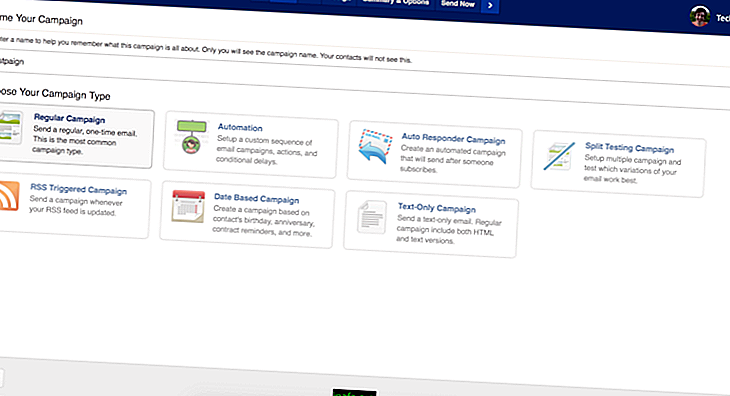42 Mac prečaci za ovladavanje sustavom
Sasvim je uobičajeno da novog korisnika Maca malo zastraši razlika u sustavu i ukupnom hardveru Apple računala od običnih računala. Uostalom, osim što se operativni sustav potpuno razlikuje, čak i male stvari poput jednostavnih prečaca na tipkovnici mogu isprva izgledati kao izazov. Zbog toga smo sastavili dobro izrađen popis najboljih Mac prečaca koje možete pronaći kako biste ih olakšali upotrebu svakodnevno. Pogledajte dolje!
1. Odaberite stavke

Kao i kod mnogih drugih sustava, i vi možete upotrijebiti prečace "Naredba" i "A" za odabir više stavki (poput teksta, programa itd.) Odjednom.
To djeluje za aktivni prozor u kojem se nalazite, pa ako je na radnoj površini, ova će naredba, primjerice, odabrati sve tamo.
2. Kopirajte predmete
Za kopiranje stavki ili čak bloka teksta možete koristiti jednostavnu prečac "Naredba" i "C". Ova je naredba slična onoj, na primjer, u Windowsu.
Na kraju je određeni zadatak mnogo lakši, jer umjesto da svaki put kliknete na stavku, možete jednostavno koristiti tipkovnicu.
3. Umnožavanje predmeta
Još jedna vrlo korisna naredba je kopiranje predmeta. To možete učiniti pritiskom tipki "Command" i "D" istovremeno.
Na taj način možete duplicirati rečenicu ili odlomak prethodno kopiranog teksta. Isto se, naravno, može učiniti i s datotekama i ikonama.
4. Izbacite glasnoću
Kada na Mac računalu imate volumen prostora za pohranu (kao što je pogon palca), možete ga izbaciti vrlo jednostavno.
Jednostavno pritisnite tipke "Command" i "E" istovremeno. Mnogo jednostavniji od normalnog postupka, zar ne ?!
5. Traži
Da biste na Mac računalu otvorili okvir za pretraživanje, morate istovremeno pritisnuti tipke "Command" i "F".
Djeluje slično kao na primjer u Windowsu. Ako čitate tekst i želite pronaći određeni pojam ili frazu, otvorite ovaj okvir i utipkajte ono što tražite.
6. Podaci o predmetu
Da biste vidjeli više informacija o programu ili datoteci na Mac računalu, možete koristiti i drugu vrlo jednostavnu prečac.
Samo odaberite predmetnu stavku i istovremeno pritisnite tipke "Naredba" i "I".
7. Pregledavanje mogućnosti

Ako želite znati koje su mogućnosti pregledavanja za otvoreni i aktivni prozor na Mac računalu, pritisnite istovremeno "Command" i "J".
8. Umanji prozor
Da biste smanjili prozor na Mac računalu, morate istovremeno pritisnuti tipke "Command" i "M" dok ste u prozoru koji želite smanjiti.
9. Otvorite novi prozor
Da biste na Macu otvorili novi prozor Finder-a, možete koristiti ovaj jednostavan prečac: istovremeno pritisnite "Command" i "N".
10. Otvorite program ili stavku
Nakon što na Mac računalu odaberete program ili datoteku, možete ih otvoriti pritiskom tipki "Command" i "O" istovremeno.
11. Izrežite predmet
Da biste izrezali stavku, tekst ili datoteku s jednog mjesta, upotrijebite prečace "Naredba" i "X" dok je odabrana predmetna stavka.
Ovo će ukloniti predmet s mjesta na kojem se nalazi i kopirati u međuspremnik. Da biste ga zalijepili na drugo mjesto, samo slijedite naš sljedeći savjet.
12. Lijepljenje predmeta
Da biste zalijepili stavku koju ste kopirali ili izrezali, trebate koristiti samo kratice "Naredba" i "V" na mjesto na koje namjeravate zalijepiti datoteku.
13. Otkažite radnju
Ako želite poništiti akciju ili naredbu koju ste upravo izveli, možete istovremeno pritisnuti tipke "Naredba" i "Z".
Ako ovako nešto pišete, na primjer, ova će radnja poništiti posljednje riječi.
14. Ponovite akciju

Ako želite ponoviti poništenu radnju, to je također vrlo jednostavno i slično prethodnom prečacu. Ovog puta morate istovremeno pritisnuti tipke "Command", "Shift" i "Z".
15. Ispis
Da biste olakšali ispis svojih dokumenata, možete koristiti vrlo jednostavnu prečicu. Jednostavno pritisnite tipke "Naredba" i "P" istovremeno u datoteci koju želite ispisati.
16. Spremite
Kako biste, primjerice, spremili svoj napredak tijekom uređivanja datoteke, istovremeno možete istovremeno pritisnuti tipke "Naredba" i "S".
17. Zatvorite aplikaciju
Ako na Mac računalu koristite aplikaciju i želite je brzo zatvoriti, jednostavno pritisnite tipke "Naredba" i "Q" dok ste u pitanju.
18. Prisilno isključivanje
Ako program ne završi normalno, možete ga pokušati prisiliti da se zatvori prečacima "Naredba", "Opcija" i "Esc". Preporučujemo da to učinite samo ako stvarno imate problem s aplikacijom.
19. Brzi pregled
Pritiskom tipke za razmak na tipkovnici možete koristiti značajku brzog pregleda za pregled trenutno odabrane stavke.
20. Promijenite prozor
Ako istovremeno radite više zadataka u različitim prozorima, između njih možete lako prelaziti prečacem.
Jednostavno pritisnite tipke "Shift", "Command" i "~" istovremeno. To možete učiniti stalno da biste se prebacili na bilo koji prozor, što stvari čini mnogo bržim.
21. Prebacite aplikaciju

Ako na Mac računalu istovremeno radite na više aplikacija, možete ih lako prebacivati.
Pritisnite tipke "Command" i "Tab" istovremeno za prebacivanje s programa koji su otvoreni.
22. Snimka ekrana
Postoji nekoliko različitih načina snimanja zaslona vašeg Mac računala, ali za najjednostavniji je potreban jednostavan prečac.
Pritisnite tipke "Shift", "Command" i "3" istovremeno za ispis cijelog zaslona na kojem se trenutno nalazite. Upoznajte i 5 drugih jednostavnih načina ispisa Mac zaslona!
23. Postavke
Dok koristite aplikaciju, istovremeno možete pritisnuti tipke "Naredba" i ", " da biste otvorili zaslon svojih postavki za dotičnu aplikaciju.
24. U središtu pažnje
Ako istovremeno pritisnete tipke "Command" i razmaknicu, automatski će se otvoriti polje za pretraživanje Spotlight.
Ponovite ovaj prečac dok je Spotlight već otvoren otvorit će ga.
25. Zatvorite prozor
Da biste zatvorili prozor koji trenutno koristite, možete istovremeno pritisnuti tipke "Command" i "W".
26. Izbriši stavku
Za brisanje odabrane stavke možete upotrijebiti prečace "Naredba" i "Del". Tako će predmet ići ravno u smeće.
27. Pomoć za Mac OS
Ako imate pitanja o tome kako vaš Mac radi, možete istovremeno pritisnuti tipke "Command" i "?" Da biste otvorili centar za pomoć sustava.
28. Otvori mapu
Ako želite otvoriti mapu na svom Mac računalu, jednostavno trebate koristiti prečac "Command" i tipku za usmjeravanje u isto vrijeme.
29. Otvorite mapu aplikacija
Da biste na Mac računalu otvorili mapu aplikacija, morate istovremeno pritisnuti tipke "Command", "Shift" i "A".
30. Otvara određenu mapu

Ako želite, čak možete upotrijebiti prečac tipki "Naredba", "Shift" i G "istovremeno za otvaranje određene mape. Nakon toga, samo odredite mapu koju želite otvoriti.
31. Stvorite novu mapu
Da biste stvorili novu mapu, samo morate pritisnuti tipke "Command", "Shift" i "N" dok ste na mjestu koje želite stvoriti.
32. Odjava
Ako se želite brzo odjaviti sa svog Mac računa, jednostavno pritisnite tipke "Command", "Shift" i "Q" istovremeno.
33. Praznjenje smeća
Ako želite brzo i jednostavno izbrisati sav sadržaj iz svog smeća za Mac, pritisnite tipke "Command", "Shift" i "Del".
34. Sakrijte prozore
Ako želite sakriti nekoliko otvorenih prozora istovremeno, upotrijebite sljedeću prečicu: "Naredba", "Opcija" i "H". U tom će slučaju biti otvoren samo Finder prozor ako ga koristite.
35. Prisilite ponovno pokretanje
Ako trebate prisiliti vaš Mac da se ponovno pokrene, jednostavno koristite tipke "Control", "Command" i "Power" na računalu. Preporučujemo da ovu prečicu koristite samo ako stvarno imate problema s ponovnim pokretanjem Maca na uobičajen način.
36. Stavljanje platna u san
Da biste zaslon Mac zaspali, možete istovremeno pritisnuti gumbe Control, Shift i Power.
37. Isključite i ponovno pokrenite aplikacije
Ako se vaš Mac ruši i kad su otvorene mnoge aplikacije, možete isprobati sljedeću prečicu: Pritisnite "Control", "Command" i "Media Eject" istovremeno.
To je prisililo da se otvorene aplikacije zatvore i ponovo pokrenu računalo. Učinite to samo kad je to potrebno kako ne biste imali više problema.
38. Otvorite prozor računala

Da biste jednostavnim prečacem otvorili korijenski prozor računala, možete istovremeno pritisnuti tipke "Shift", "Command" i "C".
39. Otvorite iCloud pogon
Ako želite, iCloud Drive možete otvoriti i prečicom. Da biste to učinili, istovremeno pritisnite tipke "Shift", "Command" i "I".
40. Otvoreni prozor za ispuštanje zraka
Air Drop također treba samo prečac da se otvori brže. Za to pritisnite tipke "Shift", "Command" i "R".
41. Prikaži / sakrij dok
Ako želite brzo prikazati ili sakriti aplikacijski priručnik, istodobno pritisnite tipke "Option", "Command" i "T".
42. Prikaži / sakrij traku tražilice
Isto možete učiniti sa bočnom trakom u prozorima programa Finder. U ovom slučaju, prečac koristi tipke "Option", "Command" i "S".
Što mislite o ovim Mac prečacima?
Možete li pogledati naš popis nekih Macovih najkorisnijih prečaca? Ne zaboravite ostaviti svoj komentar govoreći nam što mislite!